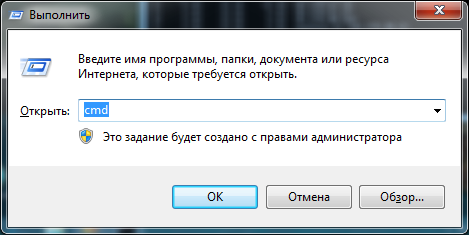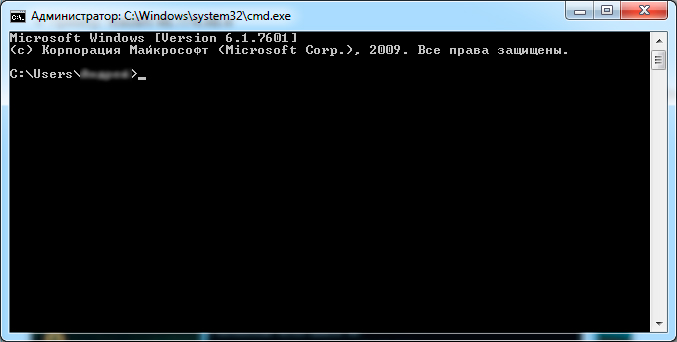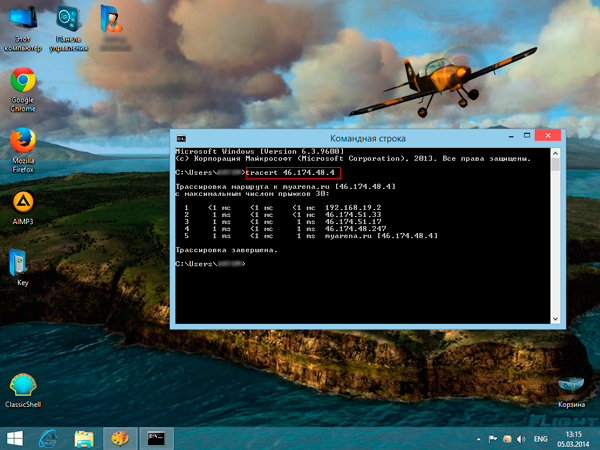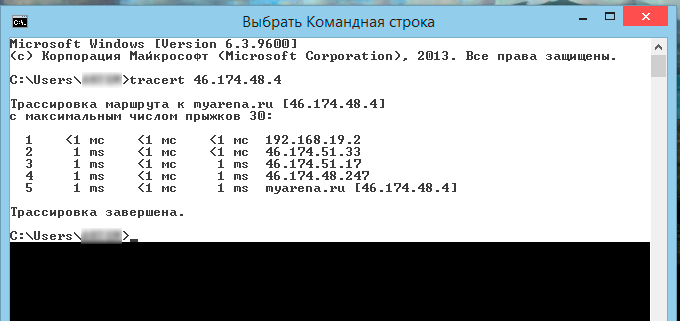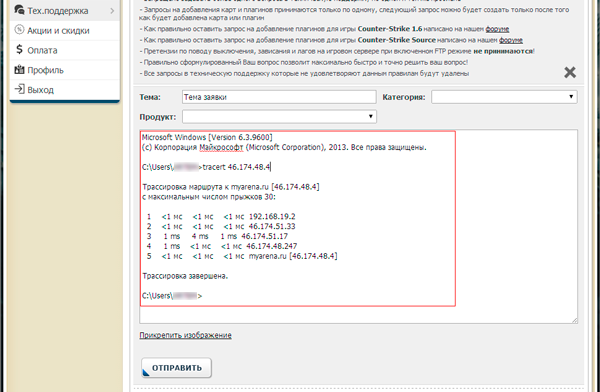Как сделать трассировку на windows — различия между версиями
Материал из Википедия MyArena.ru
W1ck3d (обсуждение | вклад) (Новая страница: «Одновременно нажимаем на вашей клавиатуре клавиши '''WIN''' и '''R''', <br>В появившемся окне вве…») |
W1ck3d (обсуждение | вклад) |
||
| Строка 1: | Строка 1: | ||
Одновременно нажимаем на вашей клавиатуре клавиши '''WIN''' и '''R''', | Одновременно нажимаем на вашей клавиатуре клавиши '''WIN''' и '''R''', | ||
<br>В появившемся окне введите '''cmd''' и нажмите '''Enter''' | <br>В появившемся окне введите '''cmd''' и нажмите '''Enter''' | ||
| − | <br>У Вас откроется | + | <br> |
| + | <br>[[Файл:Cmd_tracert.png|frame|Рисунок 1. Вызов окна "выполнить".|none]] | ||
| + | <br> | ||
| + | <br>У Вас откроется командная строка. | ||
| + | <br> | ||
| + | <br>[[Файл:Cmd_tracert02.jpg|frame|Рисунок 2. Открытие командной строки.|none]] | ||
| + | <br> | ||
<br>В ней нужно выполнить следующую команду: | <br>В ней нужно выполнить следующую команду: | ||
tracert '''ip_адрес_вашего_сервера_без_порта''' | tracert '''ip_адрес_вашего_сервера_без_порта''' | ||
| Строка 8: | Строка 14: | ||
<br>После этого жмем кнопку '''Enter''' и ждем окончания выполнения трассировки. Появится надпись '''Трассировка завершена'''. | <br>После этого жмем кнопку '''Enter''' и ждем окончания выполнения трассировки. Появится надпись '''Трассировка завершена'''. | ||
<br> | <br> | ||
| − | <br>[[Файл:Tracert-win8-3.png|frame|Рисунок | + | <br>[[Файл:Tracert-win8-3.png|frame|Рисунок 3. Ожидаем выполнения трассировки.|none]] |
<br> | <br> | ||
<br> | <br> | ||
| Строка 14: | Строка 20: | ||
<br>После этого Ваша трассировка должна выделиться. | <br>После этого Ваша трассировка должна выделиться. | ||
<br> | <br> | ||
| − | <br>[[Файл:Tracert-win8-4.png|frame|Рисунок | + | <br>[[Файл:Tracert-win8-4.png|frame|Рисунок 4. Выделение трассировки.|none]] |
<br> | <br> | ||
<br>Нажимаем кнопку '''Enter'''. Ваша трассировка скопировалась в буфер обмена и Вы можете ее вставить командой '''"Вставить"''' или сочетанием клавиш '''Ctrl + V''' в ваш запрос в техническую поддержку ('''ваш тикет'''). | <br>Нажимаем кнопку '''Enter'''. Ваша трассировка скопировалась в буфер обмена и Вы можете ее вставить командой '''"Вставить"''' или сочетанием клавиш '''Ctrl + V''' в ваш запрос в техническую поддержку ('''ваш тикет'''). | ||
<br> | <br> | ||
| − | <br>[[Файл:Tracert-win8-5.png|frame|Рисунок | + | <br>[[Файл:Tracert-win8-5.png|frame|Рисунок 5. Вставляем вашу трассировку в сообщение.|none]] |
<br> | <br> | ||
Текущая версия на 11:07, 1 июня 2016
Одновременно нажимаем на вашей клавиатуре клавиши WIN и R,
В появившемся окне введите cmd и нажмите Enter
У Вас откроется командная строка.
В ней нужно выполнить следующую команду:
tracert ip_адрес_вашего_сервера_без_порта
- Пример: tracert 46.174.48.4
После этого жмем кнопку Enter и ждем окончания выполнения трассировки. Появится надпись Трассировка завершена.
Теперь необходимо скопировать трассировку. Правой кнопкой мыши нажимаем на окно консоли и выбираем Выделить все.
После этого Ваша трассировка должна выделиться.
Нажимаем кнопку Enter. Ваша трассировка скопировалась в буфер обмена и Вы можете ее вставить командой "Вставить" или сочетанием клавиш Ctrl + V в ваш запрос в техническую поддержку (ваш тикет).